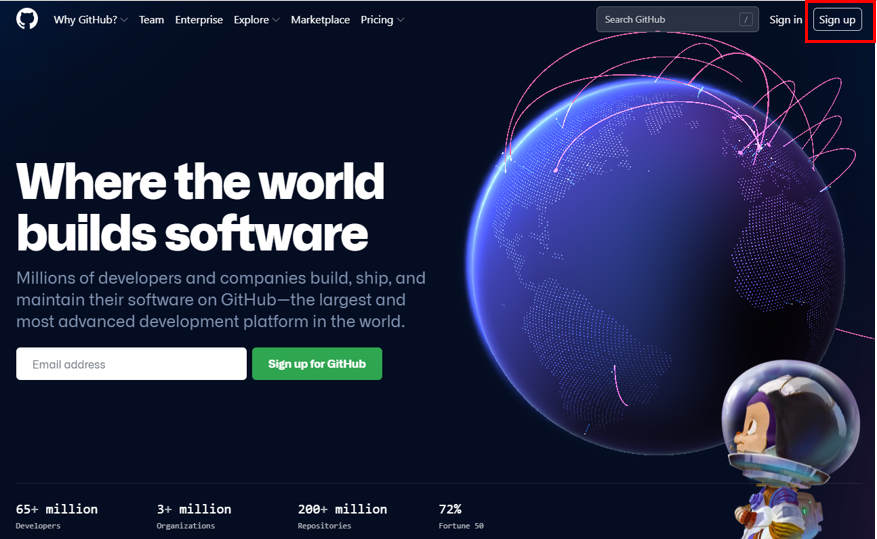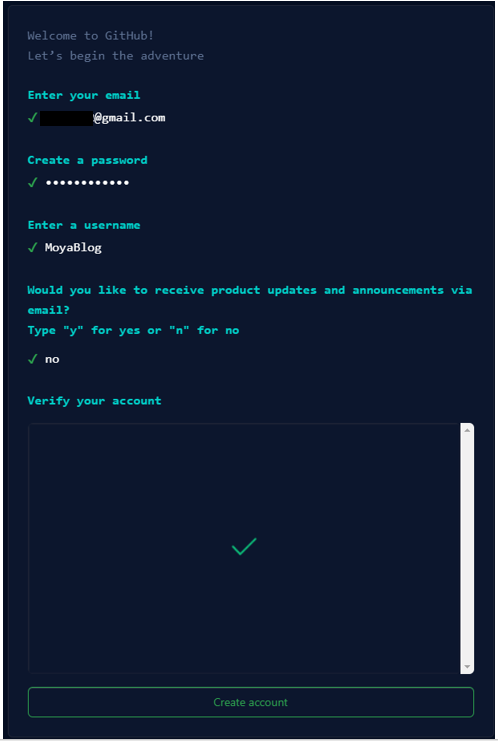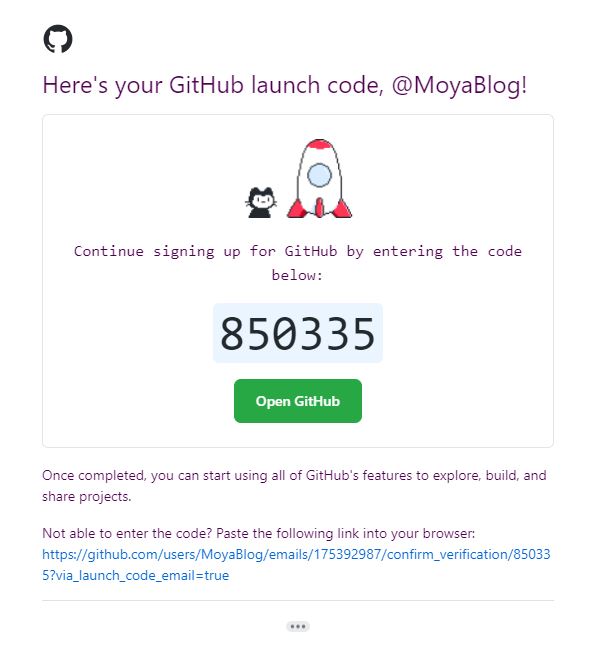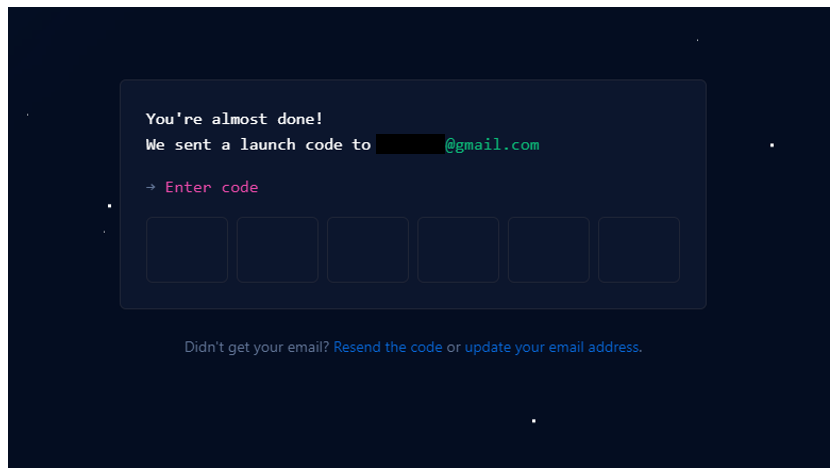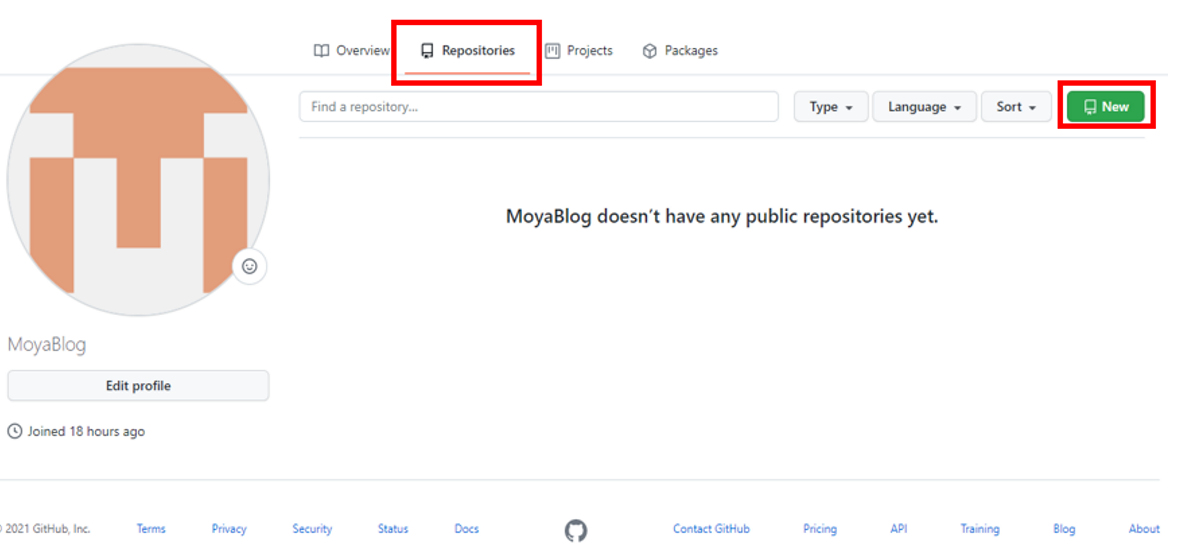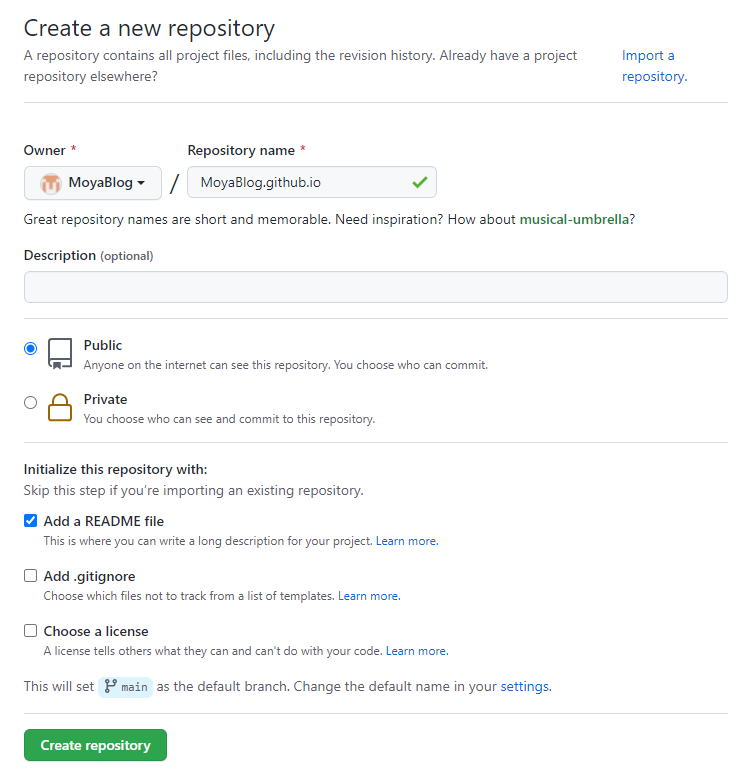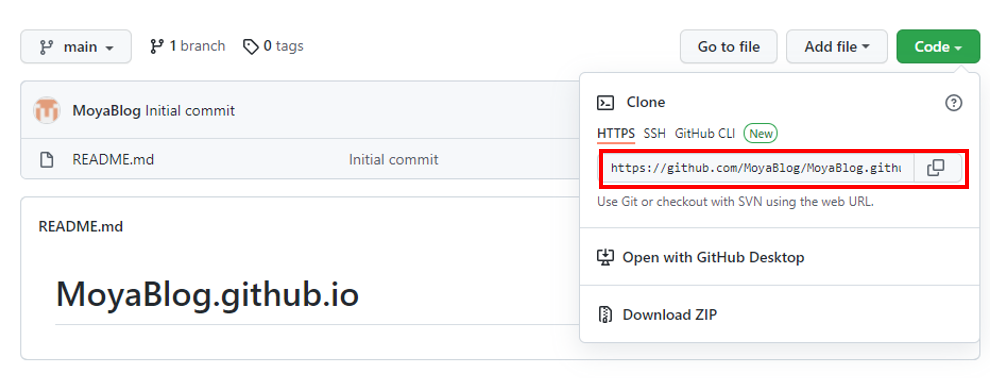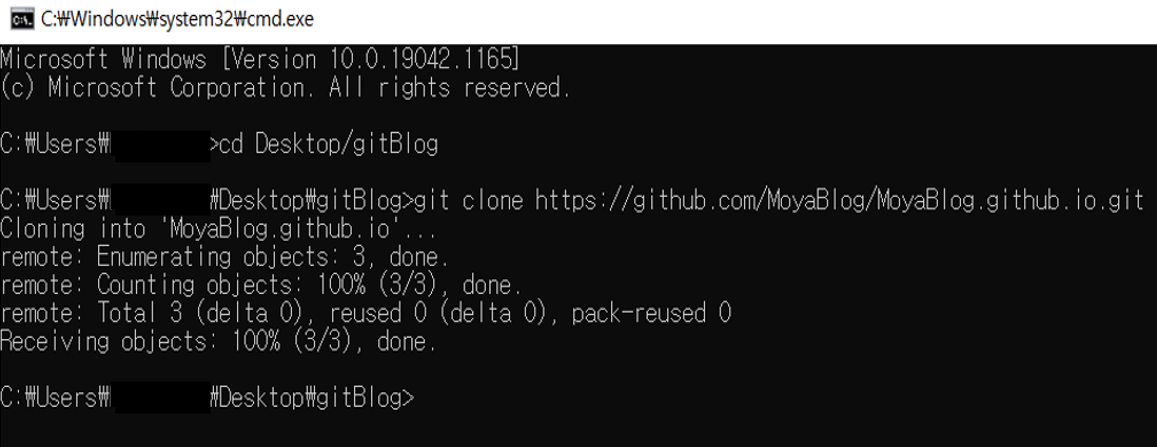[Git]초보자도 할 수 있는 Github 블로그 만들기(1)
Git으로 간단한 블로그 만드는 방법.
Git을 사용해서 블로그를 만드는 이유?
Git은 소스코드를 효율적으로 관리할 수 있게 해주는 형상관리 도구로서 코드 추적 및 리뷰가 가능하고
Github을 통해 쉽게 공유가 가능하다.
많은 기업들이 개발자간의 협업과 소스코드의 버전관리를 위해
사용하고 있기 때문에 Git을 사용하여 블로그를 만들어봄으로써 Git의 사용에 익숙해지고 개인적인 학습내용을
정리하는 2가지 효과를 볼 수 있기 때문이다.
1. Git 계정 생성
먼저 Git을 사용하여 블로그를 생성하기 위해 Git 홈페이지에 접속하여 계정을 생성합니다.
이미 계정이 있으신 분은 우측상단 Sign in 버튼을 통해 바로 접속해 주시고 계정이 없으신 분은 Sign up 버튼을 통해 계정을 생성합니다.
사용할 E-mail, 비밀번호, 닉네임을 차례로 입력하며 Continue 버튼을 눌러 다음단계로 넘어갑니다.
여기서 E-mail 주소는 현재 사용하고 계신 실제 주소를 입력해주세요. 가입한 이메일로 인증까지 마쳐야 가입절차가 완료됩니다.
질문은 제품 업데이트 및 공지사항 수신여부를 묻는 것으로 동의한다면 yes, 아니면 no 를 입력하시면 되는데,
저는 별도로 받지 않을거라 no를 입력했습니다.
정보를 다 입력하고 마지막 스팸필터 문제를 통과하면 계정생성 완료!!
2. 이메일 인증
계정은 생성되었지만, 위에서 말씀드린 것 처럼 메일 인증을 거쳐야 가입절차가 완료됩니다.
등록한 이메일에 로그인하고 Github 에서 온 메일을 열어보면 인증번호 6자리가 있습니다.
인증번호 확인 후, Git 화면으로 돌아와서 6자리 인증번호를 입력하면 가입절차가 완료되고 Git을 사용할 수 있습니다.
3. Repository 생성
Git 저장소를 사용하기 위해 Repository를 생성해야 하는데 상단메뉴의 Repositories 탭을 클릭하고 우측에 있는 New 버튼을 클릭합니다.
그럼 Repository 생성 정보를 입력하는 화면이 나타나는데 여기서 Repository name 은 UserName.github.io로 만들어주도록 합니다.
사용자페이지의 저장소는 자신의 계정 이름밖에 사용하지 못하기 때문에
이 부분 주의해주세요!! 저는 UserName을 MoyaBlog로 생성했으니 MoyaBlog.github.io로 생성하도록 하겠습니다.
위 작업까지 완료 하셨다면 Ropository가 정상적으로 생성됐을겁니다.
이제 블로그 작업을 위해 생성한 Repository를 로컬로 복사해 올텐데
이 작업을 clone 이라고 합니다. 말 그대로 내 로컬환경에 복제해 오는 것을 뜻합니다.
화면 우측에 Code 버튼을 눌러보시면 Clone 이라고 창이 나타나는데 보이는 주소를 직접 복사하거나
주소 우측의 아이콘을 누르시면 주소가 복사되니 해당 주소를 복사해 둡니다.
윈도우검색창에 CMD를 검색하여 창을 열고 clone 하고 싶은 경로로 이동한 다음 clone을 진행해 줍니다. 저는 바탕화면에 gitBlog라는 폴더를 하나 만들어서 진행해보도록 하겠습니다.
1
2
cd Desktop/gitBlog //gitBlog 폴더로 이동
git clone 복사한 주소
위와 같이 입력하여 정상적으로 실행하셨다면 아래와 같은 화면이 나타나고
바탕화면의 gitBlog 폴더안에 UserNmae.github.io 폴더가 생성되면서 정상적으로 clone 작업이
완료된 것을 볼 수가 있습니다.
여기까지 Git 계정을 생성하고 블로그에 사용할 Repository 생성하는 방법을 알아봤습니다.
이어서 다음에는 블로그에 원하는 테마를 적용하고 실행하는 방법을 다뤄보도록 하겠습니다.
감사합니다.